Разбираемся в том, как удалить логин в "Скайпе"
Сейчас очень трудно представить современного человека без разговоров в сети интернет. Как правило, для данных целей используется "Скайп". Но что делать, когда эта программа надоела?
Зачем нам это нужно?
Итак, сегодня мы поговорим с вами о том, как удалить логин в "Скайпе". Но сначала давайте посмотрим, зачем нам все это нужно. И так ли данное действие важно? На самом деле, ответить однозначно нельзя. Все зависит от конкретной ситуации. Да и от того, о чем конкретно идет речь. Например, мы может вести разговор о том, как очистить список логинов в программе, убрать некоторых пользователей из своего списка контактов, сменить учетную запись или же вовсе удалить ее из системы. Поэтому перед тем как удалить логин в "Скайпе", давайте для начала выберем для этого повод. Наверное, лучше всего будет рассмотреть все возможные варианты, чтобы не быть зависимыми от одной причины. Давайте начнем. Например, ответим на вопрос о том, как сменить логин в "Скайпе". Это ведь очень просто делается.
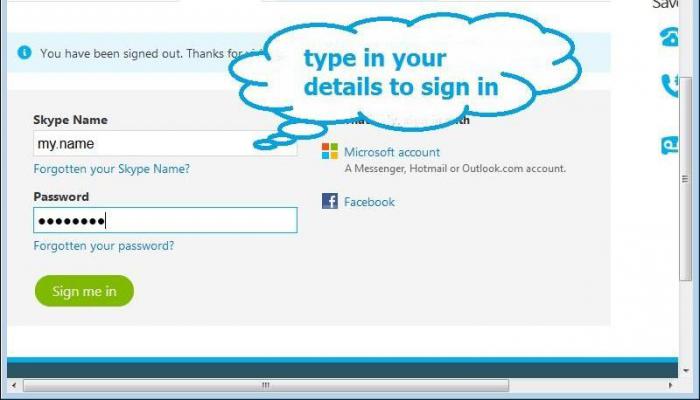
Смена пользователя
Итак, что же вам необходимо сделать, если, например, ваш друг попользовался своей учетной записью на компьютере, за которым вы работаете? Нужно вернуть аккаунт в программу. Проще говоря, авторизоваться. Но как это сделать? Особенно в том случае, если вы только-только начали изучать "Скайп". Давайте попробуем разобраться. Первым делом посмотрите, вышел ли ваш знакомый из программы или же просто ее свернул. Мы рассмотрим оба варианта. Начнем с того, что попроще - в вашем "Скайпе" чужой логин. Тогда нажмите на "Файл" - "Сменить пользователя". В открывшемся окне наберите свои данные и нажмите "Ввод". Вот и все. Но как произвести смену, если "Скайп" оказался выключенным? Тогда все еще проще - вы должны просто запустить программу. Если у вас отключен автозапуск, то в появившемся окне введите свой логин и пароль, подтвердите их и ждите загрузки. В противном случае придется повторить предыдущий вариант. Вот и все. А теперь давайте поговорим о том, как удалить логин в "Скайпе". Тут несколько способов. Рассмотрим их по порядку.
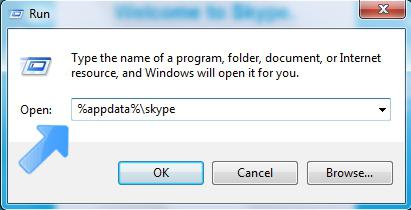
Удаляем пользователей
Что ж, раз уж мы с вами уже авторизовались в программе, то давайте поговорим о том, каким образом можно избавить себя от лишних, нежелательных контактов. То есть как можно удалить их. Естественно, полное удаление вам не дано. Дело в том, что вы не можете заставить систему удалить логин человека вместе с его данными. А вот избавить себя от нежелательных или старых пользователей, с которыми давно не общаетесь - запросто. Посмотрите на свой список и мысленно отметьте, кого хотите убрать. После этого поочередно выделяйте одним щелчком мыши этих людей. Далее - нажмите правую кнопку мыши. Изучите открывшееся меню. Здесь у вас имеется несколько вариантов: вы можете просто убрать друга из списка или же заблокировать его для своего аккаунта. Для удаления нажмите "Удалить", а для блокировки - "Блокировать". Теперь посмотрите, что получилось - нежелательный, лишний контакт исчез. Теперь вы знаете, как удалить пользователя в "Скайпе". Но и это еще не все, что можно и нужно знать.
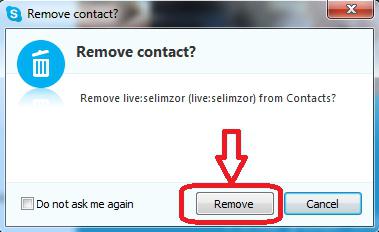
Очистка списков
Если вы уже не первый раз пользуетесь "Скайпом", да еще и не только вы работаете за компьютером, то, скорее всего, вам не нужны чужие введенные логины. Для этого список авторизовавшихся пользователей время от времени необходимо чистить. Давайте узнаем, как удалить логин в "Скайпе" при входе в систему. Сделать это будет довольно просто, если знать, где и какие данные хранятся на компьютере. Для начала необходимо полностью выйти из программы и закрыть ее. Сделали это? Теперь можете приступать к самому процессу удаления. Для этого вам понадобится компьютерный поиск. Нажмите комбинацию клавиш Win+R, после чего в появившемся окошке наберите Run. Далее необходимо "выполнить" команду. Теперь наберите appdata%\Skype. Нажмите "Ввод" и посмотрите, что откроется. Здесь вам необходимо поудалять все папки с логинами, которые вам не нужны. Вот и все. Правда, вы можете ничего не увидеть. Почему? Потому что иногда такие данные попросту скрыты. Нажмите ctrl+H для отображения, после чего сотрите все те папки, которые вам не нужны. Далее следует пользоваться "Скайпом" так, как вы делали это прежде.
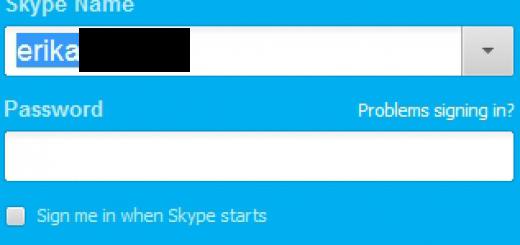
"Убери меня"
Правда, бывают и такие ситуации, когда вам необходимо избавиться от собственного аккаунта. Тогда и встает вопрос о том, как удалить логин в "Скайпе" навсегда. Сделать это можно двумя способами. Рассмотрим оба. Начнем, пожалуй, с самого простого. Первый вариант, который поможет ответить на поставленный вопрос - это удаление всех введенных контактных данных. Дело все в том, что это можно сделать без посторонней помощи. Давайте приступим. Первым делом вам нужно авторизоваться в "Скайпе". Зашли в сеть? Замечательно. Далее следует посетить свой профиль. Точнее, его редактор. Нажмите "Файл" - "Профиль" - "Редактировать". Теперь потребуется стереть все данные. Имя, аватарку, телефоны, адреса и прочую информацию. Удалению подлежит даже адрес электронной почты. После этого сохраните изменения. Теперь зайдите на сайт "Скайпа" в ваш профиль и отключите всю "автоматику". Речь идет о пополнении счета. Теперь выйдите из профиля и программы. После 72 часов "простоя" аккаунт будет удален.
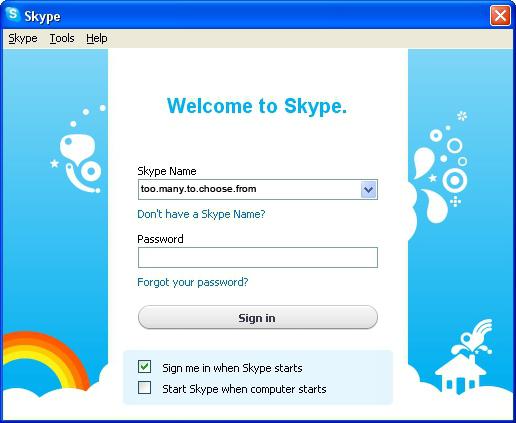
Поддержка
Но существует и еще один вариант развития событий. Вы не знаете, как удалить логин в "Скайпе"? Тогда обратитесь в службу поддержки - там вам обязательно помогут, причем не советом, а делом. Зайдите на сайт "Скайпа" и авторизуйтесь там. Теперь выберите тему обращения. Вам подойдет "Удаление аккаунта". Нажмите "Далее". Выберите "Написать в поддержку" в появившемся окошке. Теперь вам придется объяснить, по каким причинам вы хотите избавиться от аккаунта. Помните, что процесс может затянуться до 2 недель. В течение этого времени будет проходить полное и безвозвратное удаление. После небольшого диалога с сотрудником технической поддержки вам сообщат, что аккаунт будет удален. Вот и все. Можете забыть о нем раз и навсегда.
Похожие статьи
- Как удалить историю в Скайпе? Самые простые способы
- Как удалить Скайп полностью?
- Как удалить переписку в "Скайпе" за 15 секунд
- Как удалить логин при входе в "Контакт": советы и рекомендации
- Подробно о том, как восстановить «Скайп»
- Как удалить сообщения в "Скайпе"? Реально ли полное уничтожение переписки?
- А вы умеете пользоваться программой онлайн-общения, или Как добавить контакт в скайпе
